Възстановяване на потребителски профил на прозорци 7
Ако повреждането или отстраняването на профил на потребителя (сметката си) в Windows лети всички създаден преди това настройки, които са създадени за работата на операционната система, в зависимост от вашите желания.
В този случай, не само са загубили инсталиран настройки на работния плот, на външния вид на папки, настройки на звука, както и други по-малки елементи, но също и определянето на всички програми, инсталирани на вашия компютър.
И това е сериозен проблем, тъй като в присъствието на специфичен софтуер (Photoshop, Delphi, VirtualDub, и т.н.) във възстановяването на всички имоти, може да отнеме много дълго време. Честит който реанимация сметка е съвсем проста и не изисква инсталиране на допълнителен софтуер.
Как да се възстанови на потребителски профил
Ако се сблъскате с Windows 7 имат проблеми при влизането в профила на потребител, първата стъпка е да рестартирате компютъра и се опитайте да влезете отново.
Това се дължи на факта, че причината за тази ситуация може да се покрива, например, в един отказ на системата, когато обаждането или други данни.
Ако втория и последвалите опити също не успяха, а след това на щетите е за постоянно, което означава, че няма да си отиде от само себе си. В този случай, вие ще помогнете да се възстанови на потребителски профил.
Процедурата за съживяване на сметката на Windows може да се разделя на два етапа:
Създаване на нов акаунт
Първо трябва да се уверите дали е налице в системната информация на потребителя се губи с профила. За да направите това, отидете в директорията "Потребители на» (потребители), разположени на системния диск. Трябва да има две папки: Обща информация (Temp папка или "Общи"), се записват в един, а вторият (името на профила си в Windows) - файловете, които се интересуват.
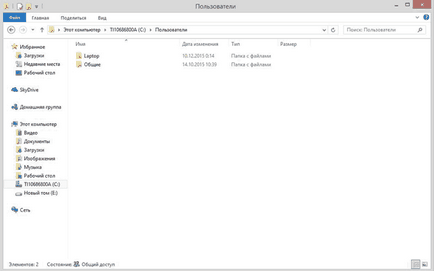
Ако тези директории са налице, можете да започнете да създавате новия си профил:
- Влизайки в "Control Panel" и кликнете върху точката е показано на фигурата.
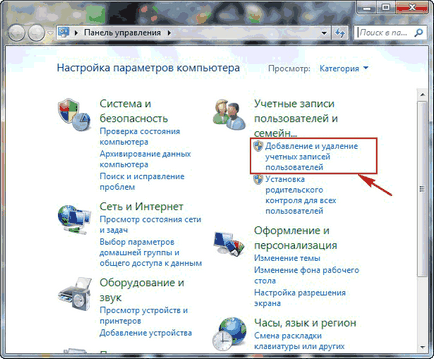
- През всички създадени профили в системата ще се появи прозорец. Вие трябва да изберете "Създаване на профил".
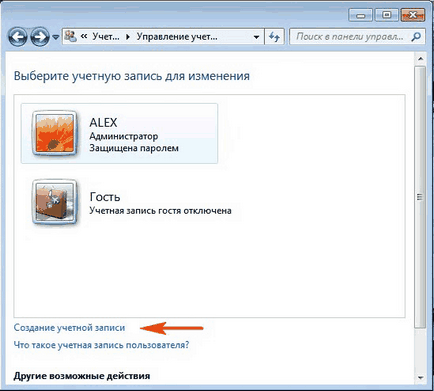
- Въведете името на новия потребител и му дава администратор, като изберете съответния елемент.
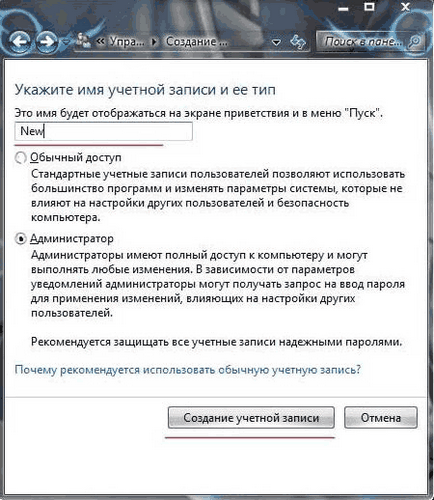
Горната процедура за Windows ще създаде три профила:
- гост (потребители) - от тях ще работят вход;
- нов - е необходима за съхранение на данни;
- стари (счупен), от който информацията ще се копира.
Възстановяване на профила е да спаси всички потребителски данни за новия профил. Това се прави по следния начин:
- Влезте с общата сметка.
- Въведете папка с името на стария потребител (например «Лаптоп») и го копирайте всички данни, с изключение на Ntuser.dat файл, Ntuser.LOG1, Ntuser.LOG2 и Ntuser.ini.
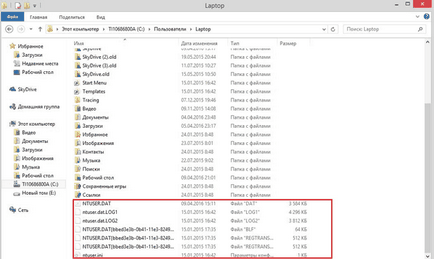
- Някои от документите са скрити, така че в папката имоти, трябва да са маркирани позицията "Покажи скритите файлове и папки".
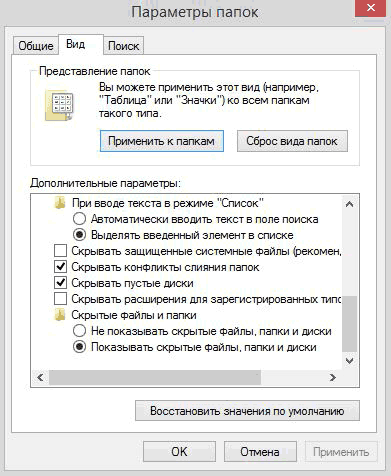
- За да възстановите първоначалния профил, трябва да копирате информацията да се премести в папка с името на новия потребител.
- Излезте и отидете при нов прякор. След това, можете да изтриете стария профил, тъй като вече не е необходимо.
След завършване на всички стъпки правилно, напълно ще се върне по-рано определени настройки и ще бъде в състояние да продължи да се насладите на много ползи от операционната система Windows. Ако, обаче, за да се възстанови за сметка на собствените си не работи, винаги можете да се обърнете към специалисти.